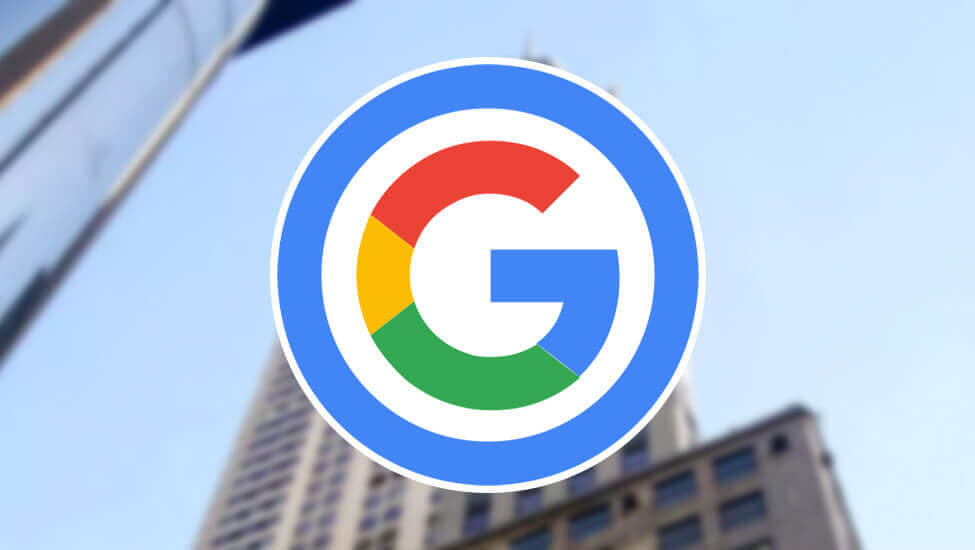
Cómo eliminar fotos y videos de Google Photos
Aunque puede ser una tarea sencilla, es importante conocer los detalles sobre cómo borrar imágenes y películas de Google Fotos, especialmente cuando se espera conservar los recursos originales en el dispositivo.
Para entender el procedimiento es necesario conocer cómo funciona el servicio y su copia de seguridad, pues esta última no va sobre la duplicidad de recursos sino sobre la sincronización de fotos y videos en La Nube.
Revisemos, pues, las ideas que están en juego.
¿Qué es Google Photos?
Para iniciar, hay que tener presente que Google Fotos es una aplicación web que, entre otras, permite a los usuarios gestionar sus recursos multimedia con La Nube.
Esta gestión se refiere a la posibilidad de vincular los dispositivos electrónicos del usuario (teléfonos, tablets y computadoras) con el espacio de almacenamiento en línea que Google les ofrece.
Gracias a esta conexión, el usuario puede cargar sus recursos a Internet, para luego consultarlos y visualizarlos desde cualquier lugar y dispositivo.
En resumen, Google Photos es similar a cualquier otro servicio de almacenamiento en línea, como Google Drive, Dropbox y One Drive.
La diferencia está en el foco de la gestión: Google Photos se concentra en los archivos multimedia.
Sobre la copia de seguridad en Google Fotos
Una vez lograda la vinculación entre los dispositivos y La Nube, el servicio comienza a sincronizar los recursos, es decir, las fotos y los videos que están en la memoria interna del teléfono se cargan a La Nube.
¿Esto es una copia de seguridad? No necesariamente.
La copia de seguridad (o backup, como se conoce en inglés) va sobre la duplicidad de los recursos: los archivos originales son llevados como copias a un nuevo soporte, por ejemplo un dispositivo de almacenamiento extraíble.
Por su parte, Google Fotos no duplica los recursos, sino que los vincula.
Esta situación supone que si, por ejemplo, una fotografía es editada en el teléfono, la misma será editada en La Nube. En una copia de seguridad tradicional esta situación no ocurre.
Para dejarlo más claro, otro ejemplo: si un video es eliminado del teléfono y este está vinculado con Google Photos, el mismo video será eliminado de La Nube.
Entender lo anterior es clave para administrar Google Fotos, pues es el comportamiento estándar de la aplicación.
¿Necesitas asesoría en productos Google?
Obtén el máximo beneficio de los productos Google para tu empresa o proyecto personal. Como Experto de Productos Google, me encantaría ser parte de tus proyectos y sueños digitales.
Conversemos
¿Cómo borrar recursos de Google Fotos?
Es momento de practicar: ¿cómo eliminar fotos y videos en Google Photos? El paso a paso es sencillo:
- Ingresar a la aplicación.
- Visualizar el recurso que se desea retirar.
- En la barra de herramientas, elegir la opción
Borrar. - Confirmar la acción.
Con esto, la fotografía o la película es retirada de la Biblioteca y enviada a la Papelera, donde permanece durante 60 días.
Luego de este lapso de tiempo, el recurso es eliminado de manera permanente y no podrá ser recuperado.
¿Cómo borrar recursos de La Nube de Google Photos?
El otro escenario es: ¿cómo borrar imágenes y pelícuas de Google Fotos, sin que los mismos se retiren de la memoria del teléfono?
Esta es una de las preguntas más recurrentes en la Comunidad de Ayuda de Google, donde participo como Experto de Producto (nivel Diamante).
La respuesta no es tan sencilla, toda vez que no es un comportamiento esperado del servicio, es decir, Google Fotos se diseñó para vincular dispositivos y La Nube. Sin embargo, hay una buena noticia: es posible lograrlo.
La primera opción es desvincular la cuenta Google del dispositivo. Esta acción es poco ortodoxa, pues retira todos los servicios Google de la terminal.
La siguiente opción se ubica en la suspensión del servicio “Copia de seguridad” de Google Fotos. Los pasos son:
- Ingresar a la aplicación móvil de Google Fotos.
- Acceder a la configuración de la cuenta, desde la esquina superior derecha (donde se encuentra la imagen de perfil).
- Revisar la opción
Copia de seguridad. - Desactivar la opción «Crear copia de seguridad automáticas de las fotos y los videos en este dispositivo”.
Esta acción permite “cortar” el vínculo entre el dispositivo y La Nube. Así, lo que ocurre en una parte no se sincroniza con la otra.
Y la última opción es impedir la sincronización de una carpeta específica del dispositivo con La Nube.
Nota: este escenario no aplica para dispositivos iOS, pues allí no es posible crear directorios de archivos.
Lo que propone esta posibilidad es llevar los recursos a una carpeta alojada por fuera del directorio DCIM.
Aplicaciones como Google Files permiten la gestión de los recursos.
Luego, desde el menú Utilidades de Google Fotos, se indica que esa nueva carpeta (ajena a DCIM) no será sincronizada con La Nube.
Lo que resta -en cualquiera de las tres opciones- es ingresar a la versión web de Google Fotos y eliminar los recursos. Como no existe una sincronización, lo que suceda en La Nube no afecta lo que está en el dispositivo.
Atención: si en algún momento se vuelve a activar la sincronización, las imágenes y las películas existentes en el teléfono serán enviadas nuevamente a La Nube.
A modo de conclusión
Google Fotos es una aplicación que -por defecto- vincula los recursos multimedia de un dispositivo electrónico con La Nube.
Si ocurre un cambio en uno de los escenarios, automáticamente se replica en el otro. Así, si se borra una foto del teléfono, se borra de La Nube, y viceversa.
Para eliminar un recurso sólo hace falta llegar a él y seleccionar la opción Borrar.
Sin embargo, si se requiere borrar solamente recursos de La Nube, para conservarlos en la terminal, es necesario realizar alguna de estas tres opciones:
- Desvincular los servicios Google del teléfono.
- Suspender permanentemente la copia de seguridad en la aplicación de Google Fotos.
- Mover las fotos y los videos a una carpeta nueva e impedir su sincronización.
¿Necesitas ayuda profesional?
Como Experto de Productos Google & YouTube, con más de 500 casos de éxito, estoy atento para apoyar personas y empresas en todos los temas relacionados con estas plataformas.
Incluso, la experiencia está validada directamente por Google, que me reconoce como Product Expert y Creador de Contenidos destacado (PE Summit 2024. São Paulo, Brasil).
El apoyo incluye:
- Respuestas más rápidas y amplias en los comentarios.
- Contacto directo a través de LinkedIn, X e Instagram.
- Asesoría sincrónica y personalizada a través de Google Meet.
- Consejos exclusivos para proteger y optimizar tus activos digitales.
- Acceso anticipado a contenidos audiovisuales sobre Google y YouTube.
- Acceso exclusivo a cursos sobre la industria 4.0.
Estos y otros beneficios están disponibles para los Miembros del Canal «Escuela Digital», especialmente para el nivel «Estudiante Destacado».
Tu aporte nos permite crear contenidos. Tu apoyo desde Nequi
¡Vamos por los 25.000 suscriptores en YouTube! Suscríbete
¿Tienes una pregunta sobre el artículo? Cuéntanos en los comentarios. Además, si buscas información sobre un tema y no está disponible, anótalo a continuación para agregarlo a nuestra agenda de contenidos.
—
Por:
Juan Carlos Morales S.
Comunicador y educador
YouTube | LinkedIn | Instagram | Twitter
 Cómo eliminar fotos y videos de Google Photos por juancadotcom se distribuye bajo una Licencia Creative Commons Atribución-CompartirIgual 4.0 Internaciona . Basada en una obra en https://e-lexia.com/blog .
Cómo eliminar fotos y videos de Google Photos por juancadotcom se distribuye bajo una Licencia Creative Commons Atribución-CompartirIgual 4.0 Internaciona . Basada en una obra en https://e-lexia.com/blog .



